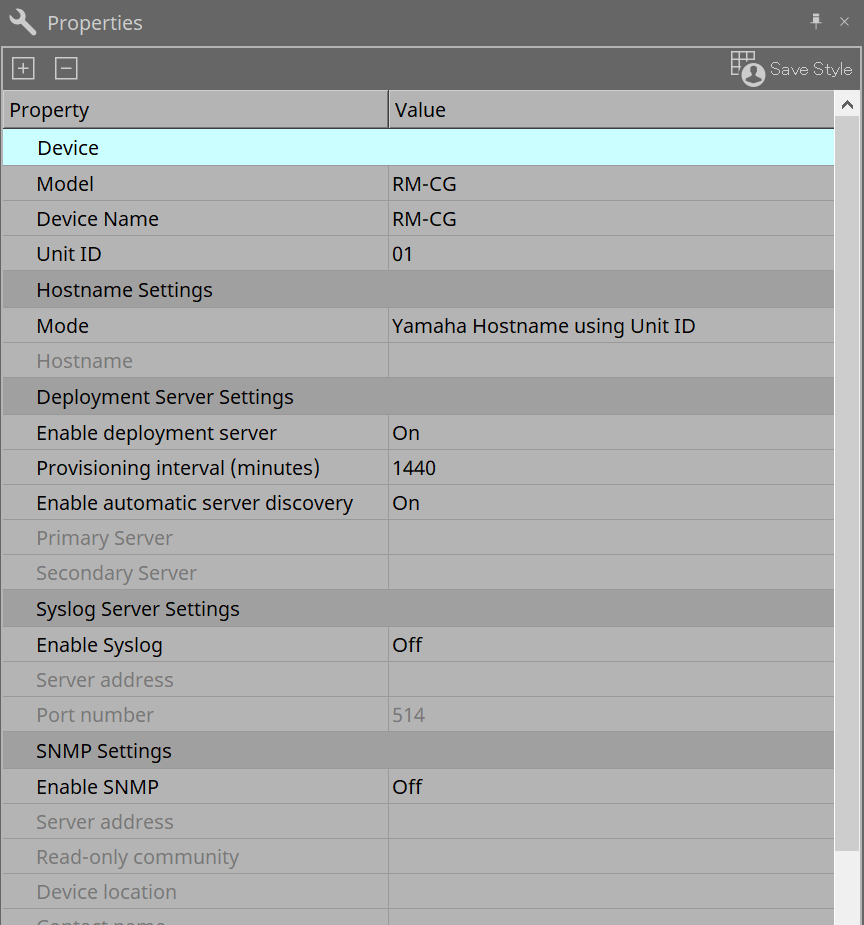マイクロフォン : RM-TT
25. マイクロフォン : RM-TT
25.2. 「Project」シート
機器を配置するときに、下記のSettings画面が表示されます。
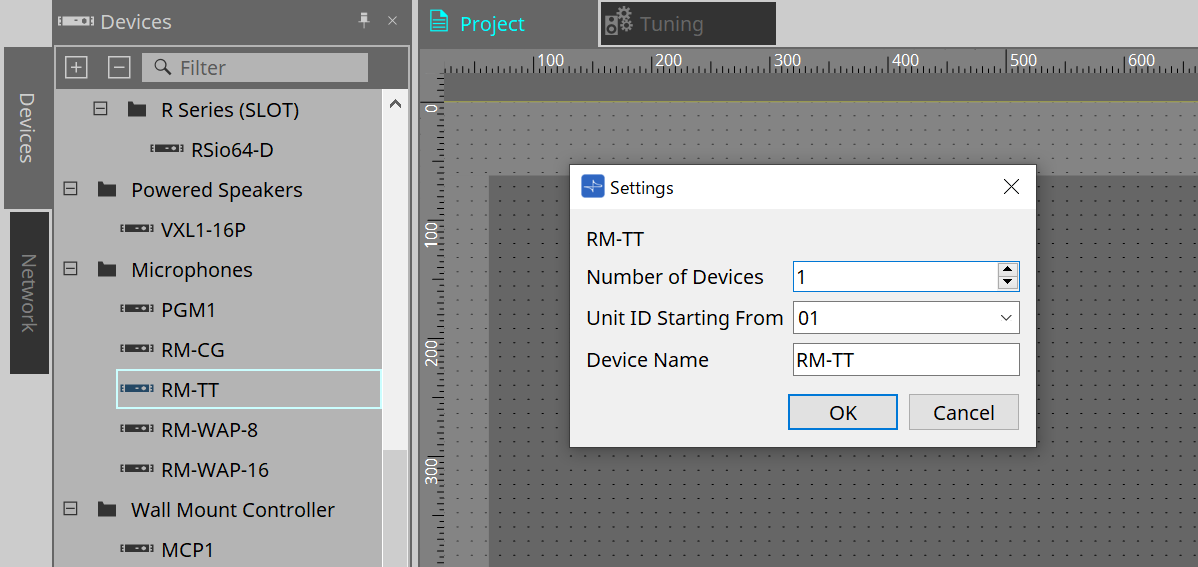
-
Number of Devices
シートに配置するRM-TTの台数を選択します。 -
Unit ID Starting From
機器のUnit IDをどの番号から開始するかを選択できます。 -
Device Name
デバイス名を表示、編集できます。
25.3. [System]メニュー
設定は、メニューバーの[System]メニューから表示されるRM Series Settingsで行ってください。
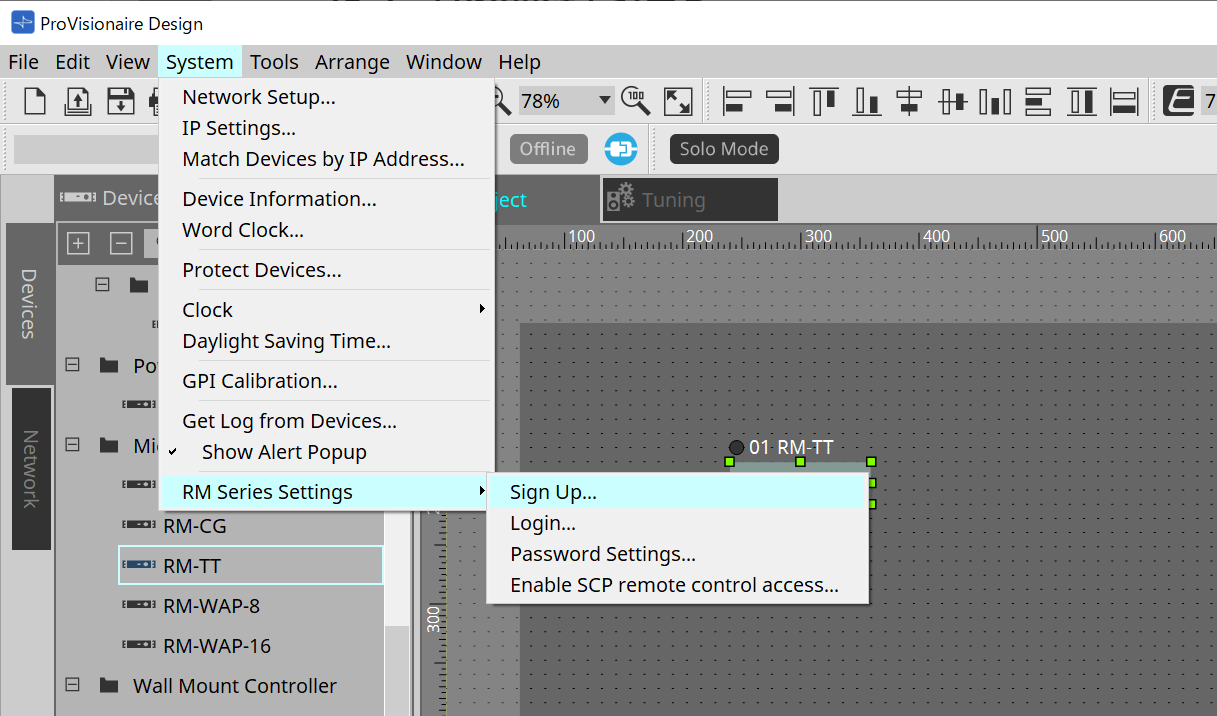
-
RM Series Settings
-
Sign Up
初期パスワードを設定します。 -
Login
ProVisionaire Designで機器をコントロールする前にパスワードを入力します。 -
Password Settings
機器のパスワードを変更します。 -
Enable SCP remote control access
ProVisionaire Designやリモートコントローラーで機器をコントロールするにはオンにしてください。
-
|
ProVisionaire Designと機器をオンラインにするときに、"Enable SCP remote control access"を自動的にオンにします。
機器を設定後、必要に応じて再設定してください。 |
25.4. 「Network」エリア
「RM-TT」をコントロールするには、機器に初期パスワードを設定し、ログインをする必要があります。
NetworkのRM-TTを右クリックしてSign Up/Loginを選択します。
または、メニューバーの[System]メニューから表示されるRM Series Settingsで行ってください。
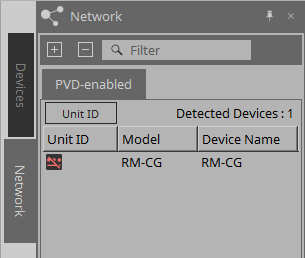
| Loginするまで、ProVisionaire Designによる設定はできません。 |
25.6. 機器シートの画面構成
RM-TTの機器シートを開くと、機器シートと「Bird’s Eyeビュー」が表示されます。
機器シート上のコンポーネントをダブルクリックすると、コンポーネントエディターが開きます。
①
ツールボタン
RM-TTでよく使うコマンドのショートカットボタンです。
②
Bird’s Eye ビュー
シートの全景を表示します。
25.8. コンポーネントエディター
機器シート上のコンポーネントをダブルクリックすると、コンポーネントエディターが開きます。
ここではRM-TTのコンポーネントエディターと、コンポーネントと関連するダイアログやウィンドウについて説明します。
| 番号 | コンポーネント名 | 内容 | リンク |
|---|---|---|---|
|
① |
Microphone Settings |
ミュートボタンの動作、およびマイクの指向性を設定します。 |
|
|
② |
Reference Signal for AEC |
適応型エコーキャンセラーのリファレンス信号レベルを表示します。 |
--- |
|
③ |
DSP Settings |
適応型エコーキャンセラーやノイズリダクションなど、各種DSP設定を行います。 |
|
|
④ |
6Band EQ |
6バンドEQを調整します。 |
|
|
⑤ |
Mute Setting |
ミュート状態を上面のインジケーターに表示するかどうかを設定します。 |
|
|
⑥ |
Fader |
音声信号のレベルを調整します。 |
--- |
|
⑦ |
Router |
入力チャンネルから出力チャンネルへの割り当てを変更します。 |
--- |
|
⑧ |
Dante Out |
--- |
--- |
25.8.1. 「Microphone Settings」コンポーネントエディター
トラッキングの速度および範囲を確認/調節できます。
また、オートミキサーの設定を確認/変更できます。
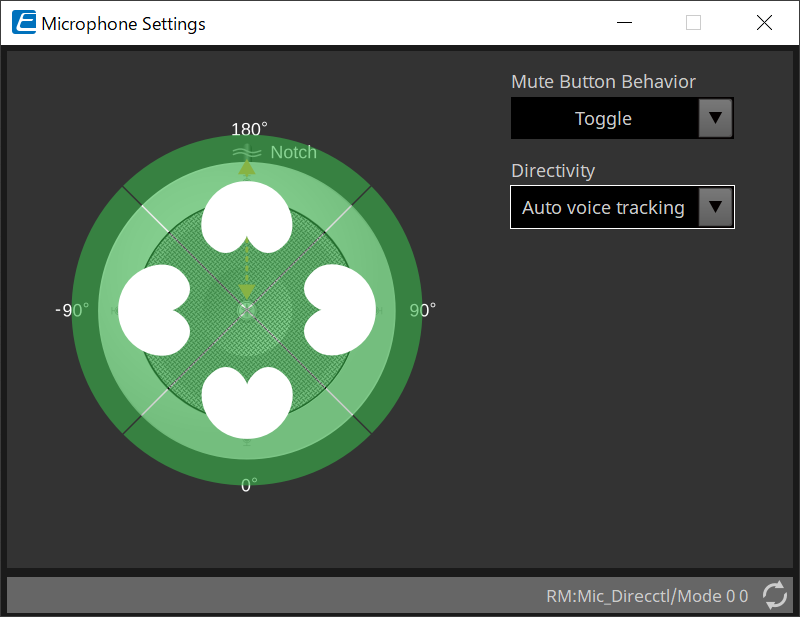
-
Mute Button Behavior
-
Toggle
MicボタンにタッチすることでマイクのON/OFFが切り替わります。 -
Push to talk
Micボタンにタッチしている間だけマイクがONになります。
-
Disable
Micボタンによる操作が無効になり、ミュートステータスは外部(コントローラーまたは同じグループ内の別のマイク)からのみ変更できます。
-
-
Directivity
マイクの指向性を設定します。-
Auto voice tracking
デフォルトの設定です。自動追尾モードでは、この設定を選択します。マイクは自動的に話者の声に焦点を合わせます。 -
Omnidirectional
この設定では、すべてのマイク要素が常にアクティブになります。マイクの上の半球で音声を拾います。 Omni設定では、複数のボイスを同時にキャプチャーできます。この設定は、静かで反響のない部屋で音響条件が良好な場合にのみ選択してください。
-
Cardioid
この設定では、最大4つのアクティブなカーディオイドピックアップパターンの方向を選択できます。参加者がマイクに対して常に同じ場所にいる場合は、この設定を選択します。 マイクの指向性を"Cardioid"、"Supercardioid"、"Hypercardioid"に設定したときはオートミキサーの設定を確認/変更できます。 -
Supercardioid
Cardioidと同じですが、Cardioidよりもピックアップパターンの指向性が狭くなっています。 -
Hypercardioid
CardioidやSupercardioidと同じですが、ピックアップパターンはSupercardioidよりもさらに狭くなっています。 -
Toroid
マイクの上にノイズ源がある環境では、この設定を選択します。音声ピックアップは垂直方向に制限されています。マイクは、マイクに対して水平方向の音源に焦点を合わせます。 -
Bidirectional
互いに反対 (180°)の2つの話者位置をカバーするには、この設定を選択します。
-
マイクの指向性を"Cardioid"、"Supercardioid"、"Hypercardioid"に設定したときはオートミキサーの設定を確認 / 変更できます。
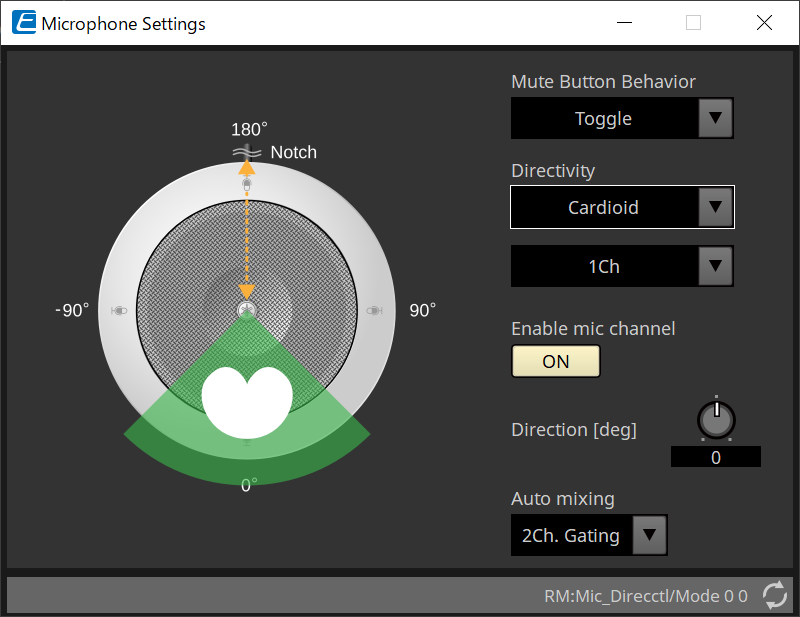
-
Enable mic channel
Directivityで選択したCHのマイクをON/OFFします。 -
Direction[deg]
Directivityで選択したCHのマイクの収音角度を設定/変更します。 -
Auto mixing
-
1Ch. Gating
一度に1つの入力チャンネルをアクティブにできます。
この設定により、アクティブな発言者の明瞭さが最も明確になりますが、音量のばらつきが大きくなります。
複数の参加者がいる場合や残響のある部屋ではこの設定を使用します。 -
2Ch. Gating
デフォルトの設定です。
ゲインシェアリングを使用して、2つのマイクを自動的にミキシングします。
この設定により明瞭度と音量の変化のバランスをとることができます。 -
4Ch. Gating
ゲインシェアリングを使用して、4つのマイクを自動的にミキシングします。
このモードでは、より良い音量変化が得られますが、明瞭度は低くなります。
この設定は、ディスカッションに複数のアクティブな参加者がいる場合に推奨されます。
この設定は、音響が良く、残響時間の短い部屋でのみ使用してください。 -
All Mix
ゲインシェアリングなしで全チャンネルをミックスする場合に選択します。
リスナーは音量のばらつきが大きくなりますが、話者が多い場合、最も自然なサウンドを体験できます。
この設定は、音響効果が良く、残響時間の短い部屋でのみ使用してください。
-
「Microphone Settings」コンポーネントエディター以外のコンポネントの詳細は「RM-CG」を参照ください。